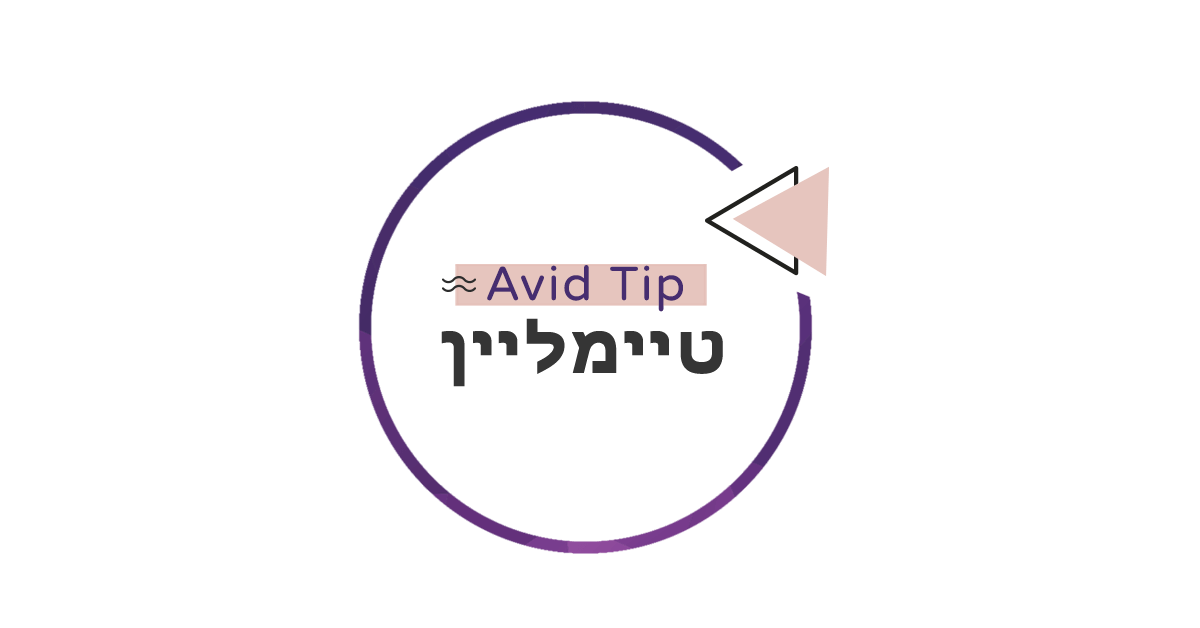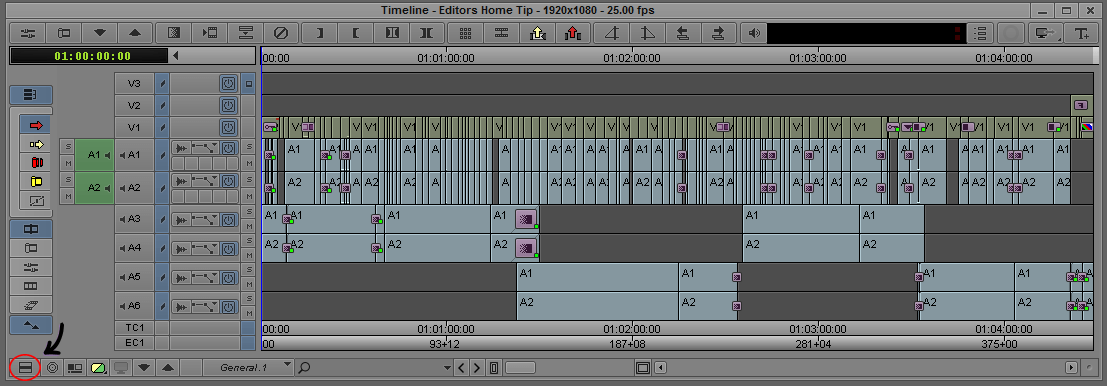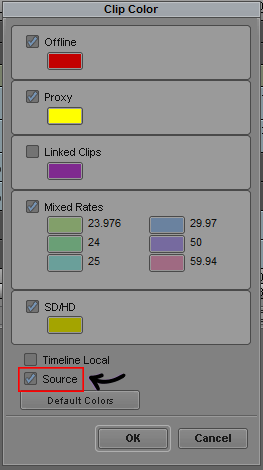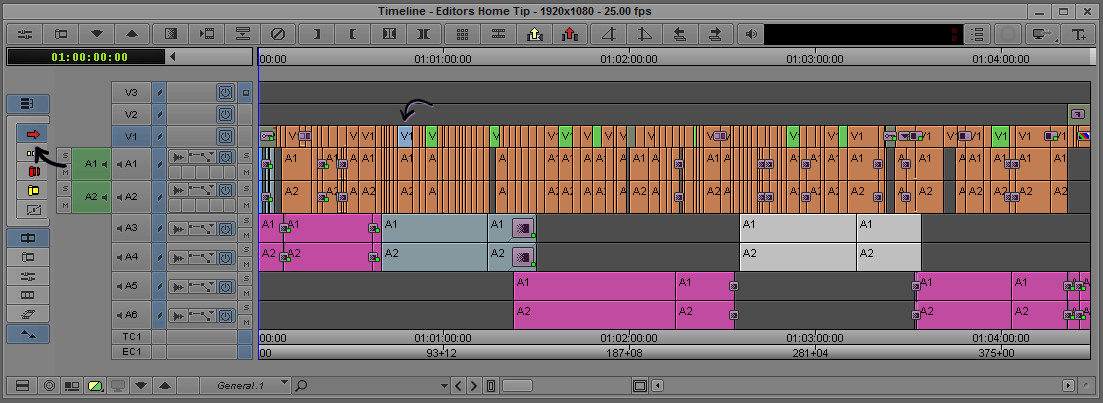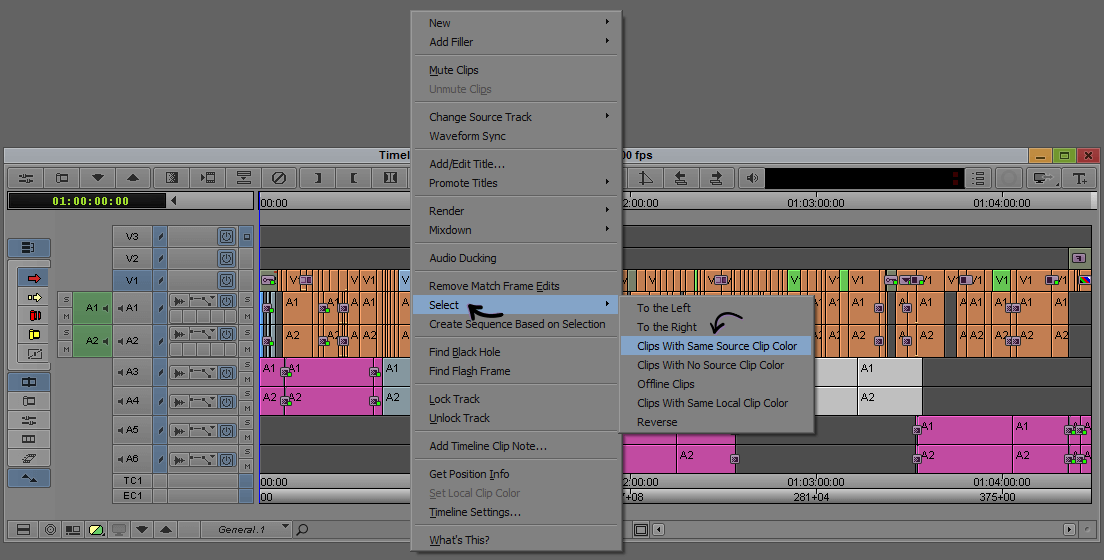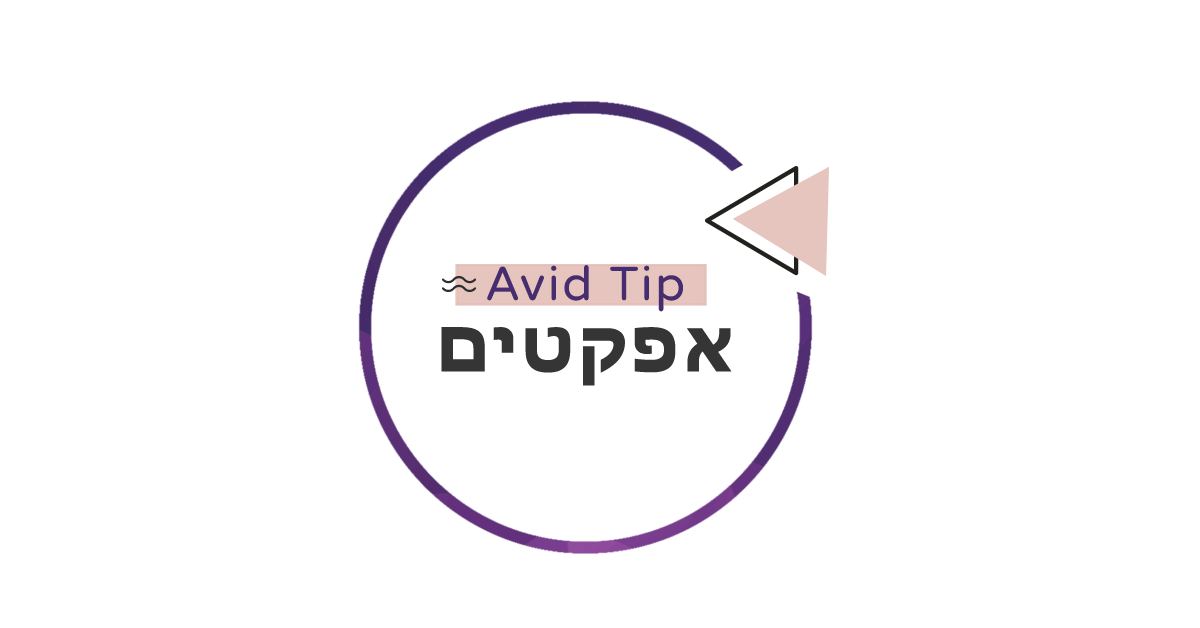החל מגרסה 8.6 של Avid, יש אפשרות לסמן קליפ בצבע מסוים בטיימליין בעזרת ה-Segment Mode ולבקש מהתוכנה לסמן גם את כל שאר הקליפים באותו הצבע בטיימליין.
למה זה טוב? נניח ואתם צריכים לבדוק בכמה דקות השתמשתם בחומרי ארכיון כלשהם. אתם מסמנים ב-Bin את קליפ המקור בצבע מסוים ואחר כך מסמנים את כל הקטעים בטיימליין עם ה-Segment Mode, מושכים את כל הקטעים למעלה/הצידה ויכולים לבדוק בזריזות את זמן השימוש בחומרים. מניסיון, זאת פעולה מאוד יעילה וחסכונית בזמן.
ניגש לתכלס
1. מפעילים בטיימליין את האפשרות לראות את צבעי הקליפים (לא חובה, אבל מומלץ).
עושים זאת ע"י קליק שמאלי עם העכבר על תפריט ה"המבורגר" בטיימליין >
בוחרים ב-Clip Color >
מסמנים וי באופציה של Source > לוחצים על Ok.
2. מסמנים ב-Bin את הקליפ או הקליפים הרצויים בצבע מסוים.
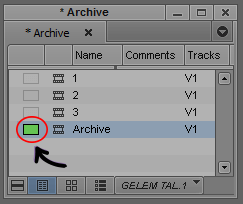
3. מסמנים בעזרת ה-Segment Mode קליפ בטיימליין עם הצבע הרצוי.
4. קליק ימני עם העכבר על הקליפ המסומן > לוחצים על Select > ואז מופיעות כל מיני אופציות בחירה של קליפים, אנחנו נבחר את האופציה Clips With Same Source Clip Color.
5. כל הקליפים בצבע שבחרנו יסומנו עם Segment Mode ועכשיו אנחנו יכולים להזיז אותם ולעשות בהם כרצוננו (כמובן, שאם עושים שינויים רק לשם בדיקת זמן השימוש בחומרים, מומלץ קודם לשכפל את הסיקוונס).
* ממשק המשתמש שלכם נראה קצת שונה? כנראה שאתם עורכים על גרסה אחרת.
כנסו לכאן כדי לקרוא על ההשוואה בין גרסאות 2018 ל-2019 ולעשות את ההתאמה הנדרשת.